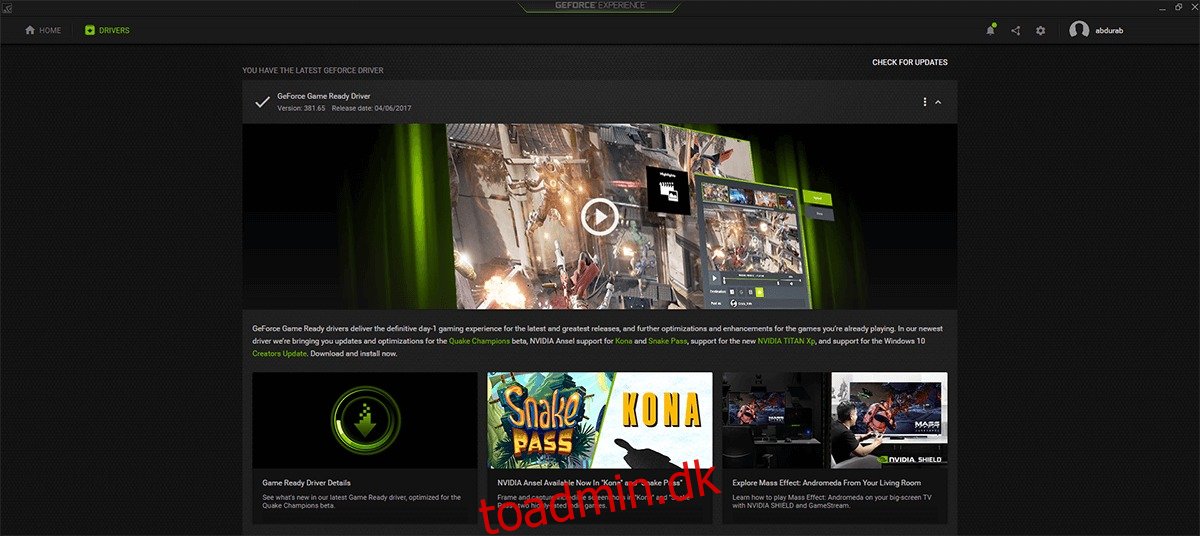Nvidia er den førende GPU-producent på markedet. Det har altid været en fin konkurrence mellem Nvidia og AMD, hvor Nvidia normalt har været foran spillet. Gaming bærbare computere som Acer Predator, ASUS RoG, Alienware, Razer foretrækker Nvidia GPU’er. Simple bærbare computere uden spil har lavere GPU’er, mens gaming-rigs pakker noget mere varme. Hvis du har kørt en M-serie Nvidia GPU, er det muligt, at du måske har haft problemer med at opdatere dine drivere. Opdateringen bliver hængende ved ‘Forberedelse til installation’ i timevis. Sådan løser du Nvidia-driveropdateringsproblemer på din pc.
Før du prøver noget andet, prøv defacto-løsningen til pc-reparation, dvs. sluk, vent et par minutter på, at hardwaren er kølet af, og tænd derefter for den igen. Hvis dette ikke løser problemet, har vi et par løsninger til dig.
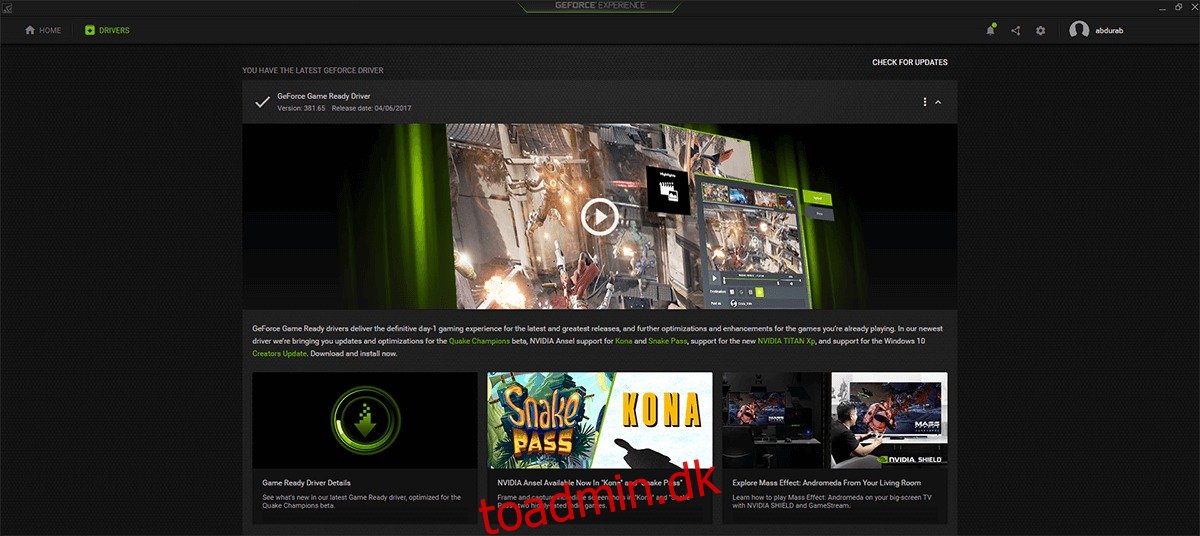
Indholdsfortegnelse
Løsning 1 – Download drivere manuelt
Dette problem er mest udbredt blandt GeForce Experience-brugere, der forsøgte at opgradere deres hardware ved hjælp af det proprietære Nvidia-værktøj. Der ser ud til at være et tilbagevendende tema i, at det registrerer en driver og downloader det fint. Men når du begynder at installere, sætter det dig bare på ubestemt ‘initialisering’.
For at omgå dette skal du besøge det officielle Nvidia-websted og downloade din GPU’s drivere direkte derfra. Men sørg for, at GeForce Experience er slukket, når du forsøger at installere driveren manuelt.
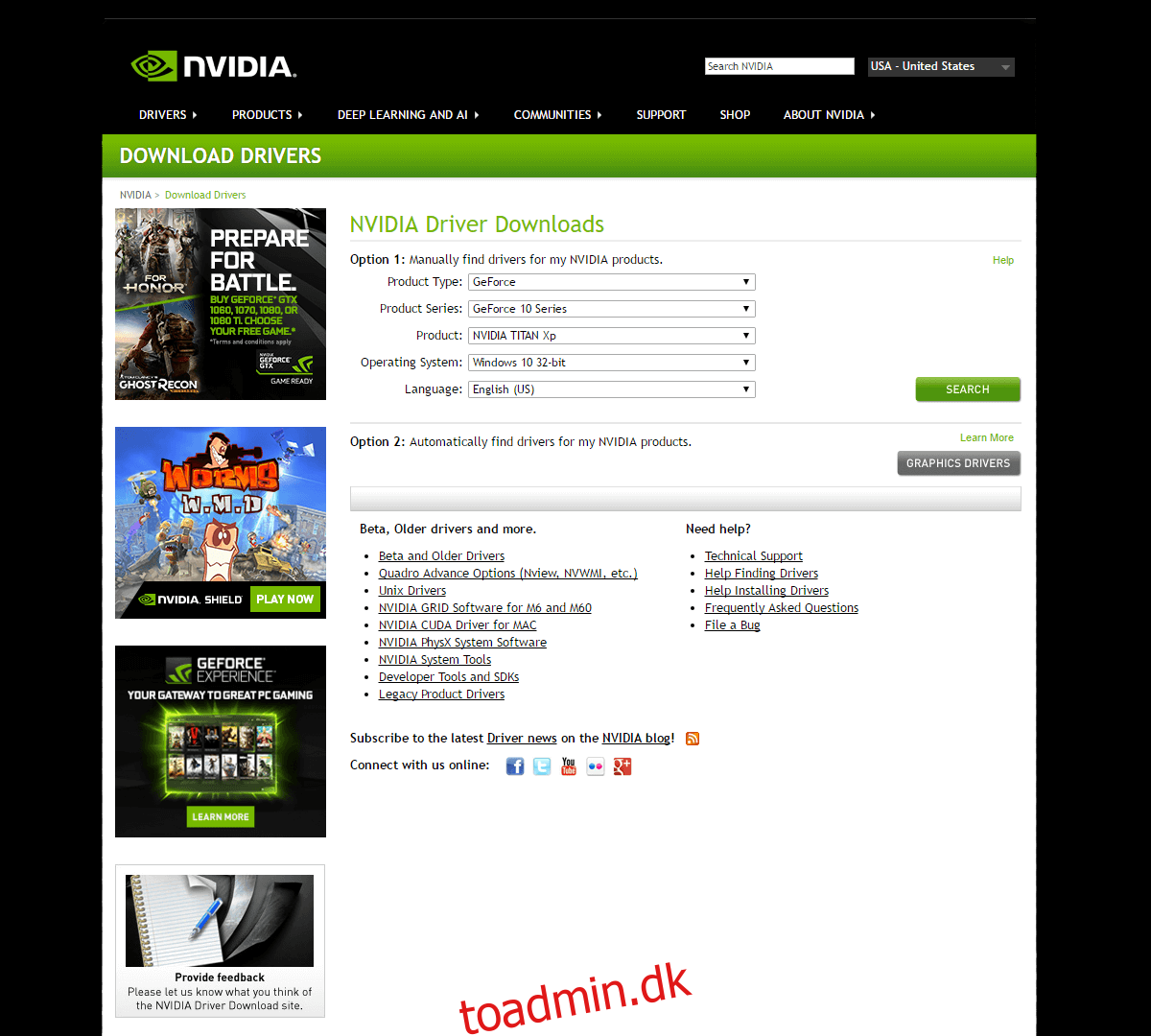
Løsning 2 – Frisk installation
Hvis den løsning mislykkes, skal du fjerne Nvidia-installationerne fra din computer og derefter installere den igen. For at gøre det skal du gennemgå følgende trin:
Klik på ikonet Startmenu > skriv ‘Kontrolpanel’ > Programmer (afinstaller et program)
ELLER, hvis du er i en anden kontrolpanelvisning, skal du vælge ‘Programmer og funktioner’.
Højreklik på Nvidia Graphics Driver og klik på afinstaller.
Hvis du har andre Nvidia-pakker installeret, skal du også afinstallere dem.
Genstart derefter din computer.
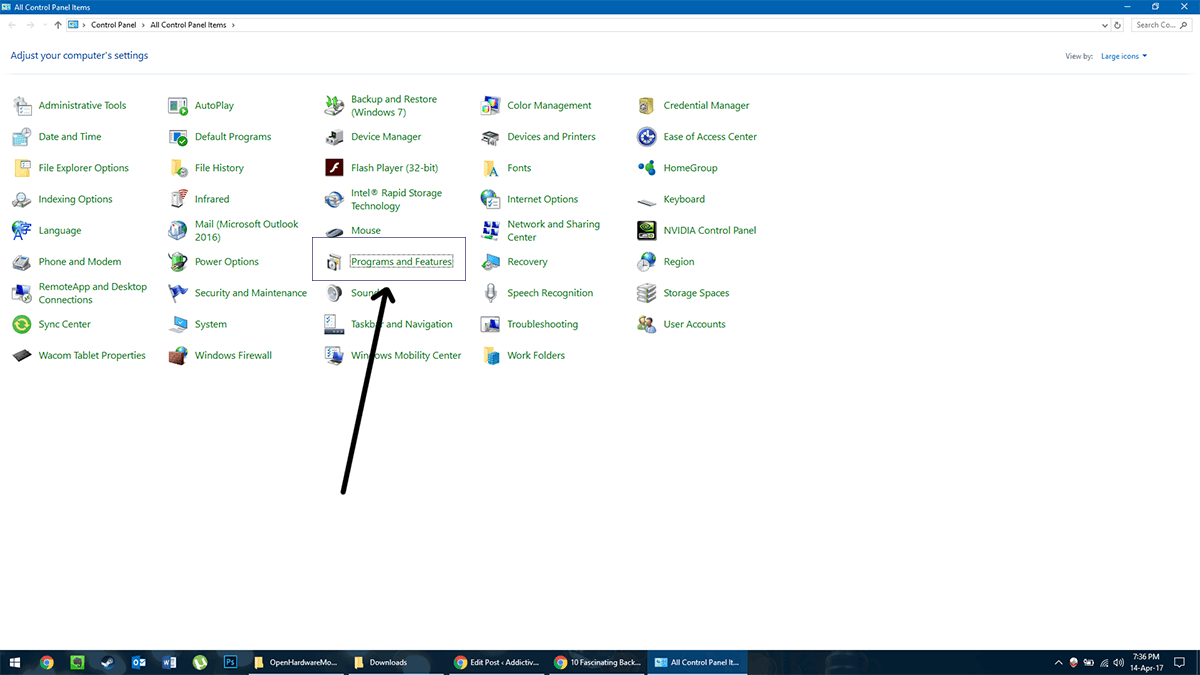
Når den er genstartet, skal du downloade en ny driver fra Nvidia-webstedet og installere den. Det skal installeres normalt og også gendanne alle Nvidia-suiterne. Hvis du stadig oplever Nvidia-driveropdateringsproblemer, så prøv den næste løsning.
Løsning 3 – Windows Update
Så kontraintuitive som disse ord kan lyde, når det kommer til fejlfinding, vil nogle gange en driver leveret til Windows Update have medicinen mod det, der plager dig. Til dette trin behøver du ikke at afinstallere de gamle drivere, men du bør gøre det alligevel som en profylaktisk foranstaltning. Når du er færdig med det.
Klik på Startmenu-ikonet > skriv ‘Enhedshåndtering’
Gå til Skærmadaptere
Højreklik på din Nvidia GPU og klik på ‘Opdater driver’.
Vælg derefter ‘Søg automatisk…’
Dette vil få Windows til at downloade en frisk driver ved hjælp af Windows Update, og den friske driver burde være problemfri.
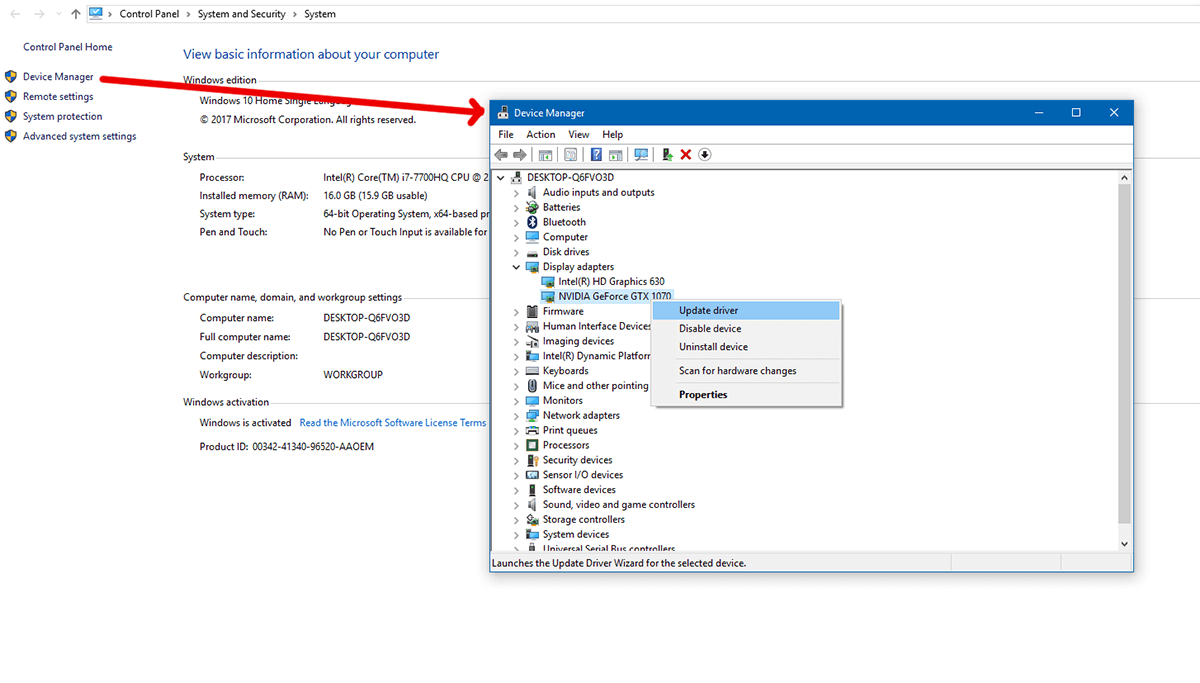
Løsning 4 – Tør alle spor af driveren af dit system
Vi skal bruge to ekstra værktøjer til at slette alle spor af Nvidia-drivere fra systemet; CCleaner (download her) og Display Driver Uninstaller (download her).
Afinstaller først Nvidia som anvist i løsning 2. Kør derefter CCleaner og rens dit system for overskydende filer.
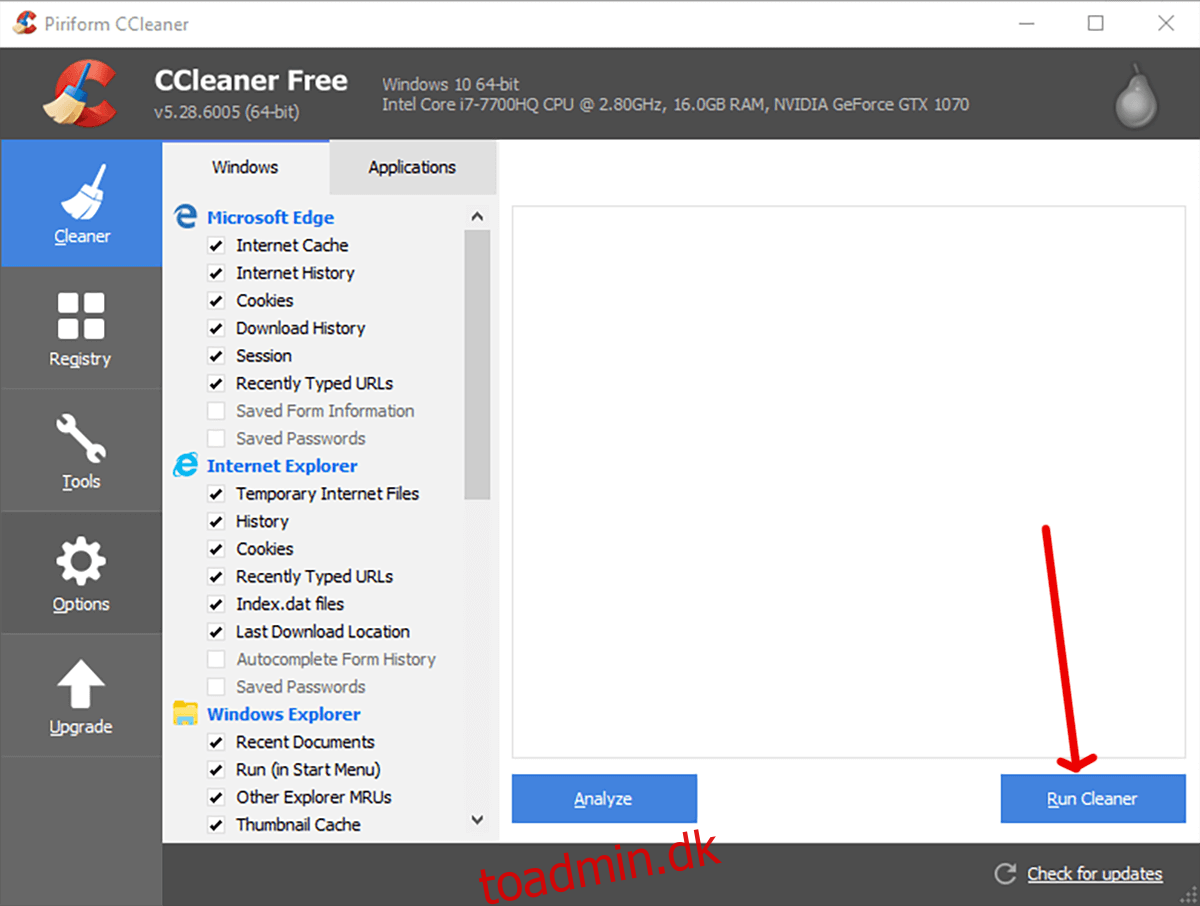
Kør derefter Display Driver Uninstaller. Dette værktøj er designet specifikt til at fjerne alle spor af de populære skærmdrivere (Nvidia, AMD, Intel) fra et system for at løse netop denne slags situationer.
Klik på ‘Start’ for at komme til næste skærmbillede. Af de fire muligheder på skærmen, vil du vælge den første ‘Rens og genstart’. Efter et par minutter vil den rense alt og genstarte din pc. Dine skærmindstillinger vil være vendt tilbage til standard, du vil ikke være i stand til at justere din skærms lysstyrke og vil være begrænset af den opløsning, der understøttes af din indbyggede grafik.
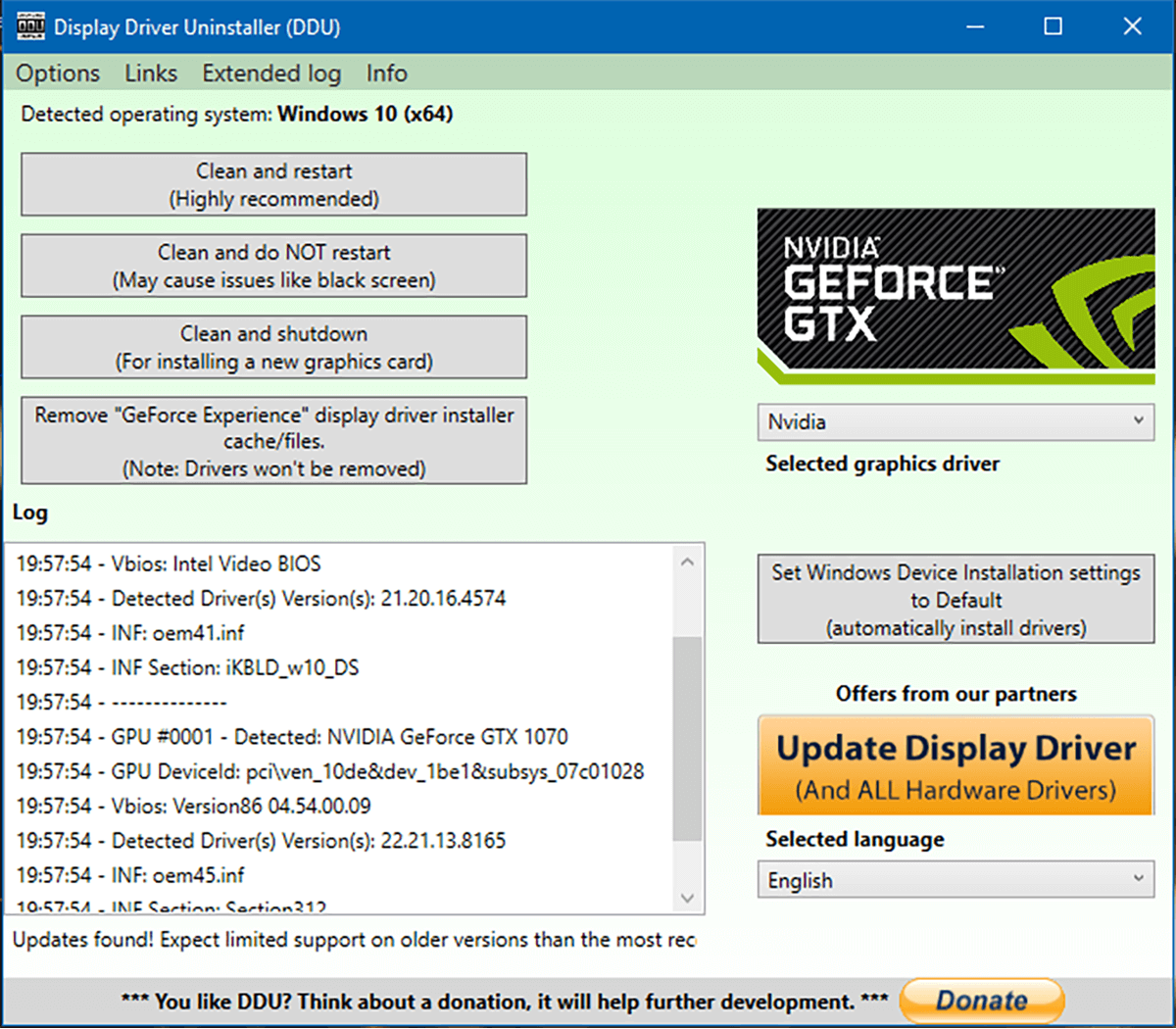
Download Nvidia-drivere og installer dem. Det vil tage et par ekstra sekunder at konfigurere, men installationen fungerer denne gang. Det burde tage sig af alle Nvidia driveropdateringsproblemer.